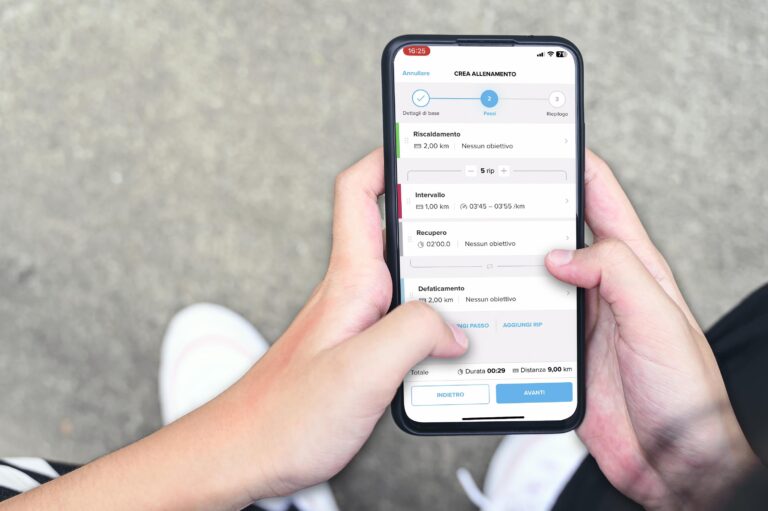Una delle principali capacità che un runner deve avere per riuscire a progredire nei suoi allenamenti è quella di programmare al meglio le uscite della settimana e strutturare in modo personalizzato i propri allenamenti. C’è chi si affida a tabelle avute da amici o trovate sul web, chi preferisce essere accuratamente seguito da un coach e chi, invece, pensa che “chi fa da sé fa per tre”. In ogni caso, avere avere sullo sportwatch al proprio polso l’allenamento da eseguire (soprattutto quando si tratta di sedute di qualità o allenamenti strutturati) è un aiuto importante, se non fondamentale.
Abbiamo già visto in questo articolo (clicca qui) come farlo con gli orologi di casa Garmin. Se, invece, siete amanti degli orologi del brand finlandese Suunto, qui di seguito trovate la guida completa per organizzare le vostre sedute e averle sempre con voi a portata di… polso.
Come impostare un allenamento personalizzato per sportwatch Suunto
Sono due le modalità che vedremo per creare e caricare sul proprio orologio Suunto un allenamento personalizzato: attraverso Suunto App per smartphone o direttamente sul proprio sportwatch, ma in questo caso solo per un allenamento di ripetute.
Come impostare un allenamento personalizzato con Suunto App da smartphone
Impostare e caricare sul proprio sportwatch Suunto un allenamento personalizzato è un’operazione facilissima e veloce, basta capire la logica della app (molto simile a quanto già visto anche con Garmin).
Per prima cosa, aprile la app sul telefono e fare tap sul segno “+” in alto a destra e scegliere la voce di menu “Crea allenamento strutturato”; oppure fare tap sul simbolo dell’orologio e scegliere la voce “Allenamenti strutturati”; successivamente scegliere la voce “Crea nuovo”.
Nella pagina successiva, iniziare a inserire il nome per l’allenamento, una eventuale descrizione e selezionare il tipo di attività a cui associarlo, nel nostro caso “Corsa”. Scegliere poi se associare l’allenamento a un giorno specifico nel calendario o selezionare la voce “Non preferisco un giorno specifico” per aggiungerlo solamente all’elenco generale dei propri allenamenti. Dopo aver fatto tap su “Avanti”, Suunto App caricherà la schermata base da cui partire per personalizzare il proprio allenamento.
Lo schema generale di un allenamento di corsa prevede principalmente tre fasi: il riscaldamento, la fase vera e propria di allenamento e il defaticamento. Suunto App, differentemente da Garmin Connect, presenta in automatico uno schema già preimpostato per un allenamento di ripetute, che prevede, nella fase centrale, una suddivisione tra intervallo e recupero.
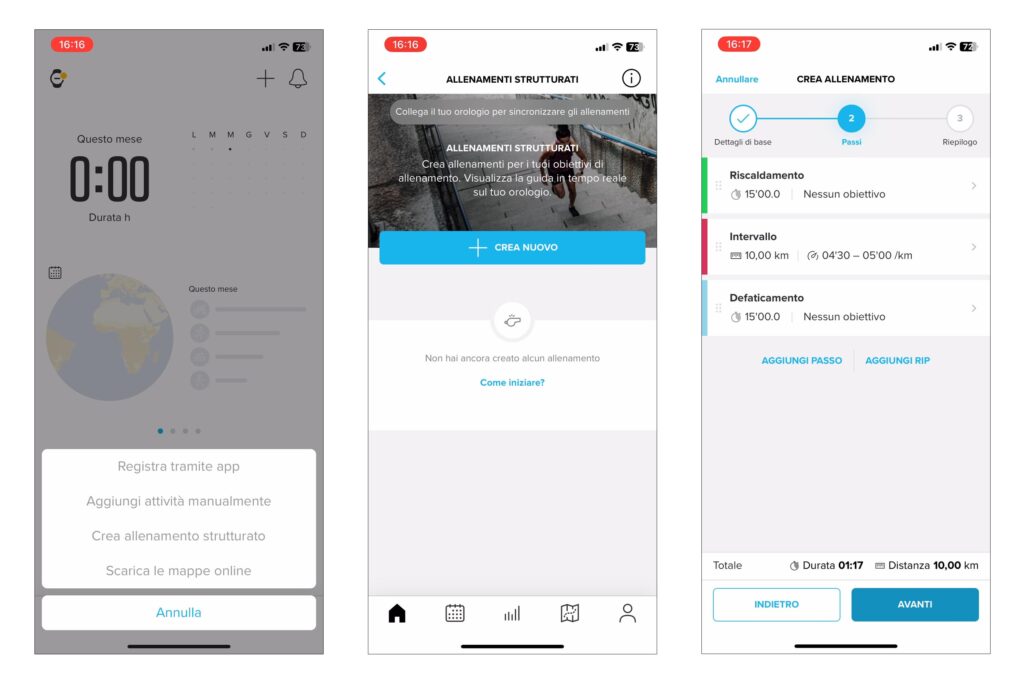
Per variare uno dei tre campi basta fare tap sulla rispettiva voce. Una volta entrati è possibile scegliere se impostare una durata per distanza (chilometri) o temporale (minuti) o se far scattare la fase successiva premendo il tasto lap del proprio orologio.
Fatta la propria scelta e tornati alla schermata precedente sarà possibile impostare il fattore numerico riferito alla tipologia di durata (ad esempio, per il riscaldamento, una distanza di 2 chilometri). In ogni fase è inoltre possibile impostare anche un obiettivo da mantenere: un determinato passo (andatura), una zona di frequenza cardiaca, una zona di potenza, una determinata velocità (più indicato per chi si allena in bici) oppure nulla; sarà poi lo sportwatch durante l’attività ad indicare con vibrazioni e bip quando non si starà seguendo l’obiettivo impostato.
Per inserire una fase di allenamento aggiuntiva sarà sufficiente fare tap sulla voce “Aggiungi passo” se si vuole inserire una fase semplice, oppure “Aggiungi Rip” se si desidera inserire una fase già strutturata a ripetute. Invece, per cancellare una fase, sarà sufficiente entrare e selezionare la voce in rosso “Cancella Passo” posizionata in basso.
Esempio 1: impostare un allenamento con variazioni di ritmo
Proviamo ad impostare una seduta di allenamento che preveda tre variazioni di ritmo (corsa lenta, corsa media e ritmo gara), con una fase iniziale di riscaldamento e una fase finale di defaticamento.
Una volta entrati nella schermata principale di configurazione dell’allenamento, andremo a impostare le singole fasi, cancellando quella di ripetute:
- Riscaldamento: 2km senza selezionare nessun ritmo di riferimento di ritmo
- Corsa lenta: 4km di lento, con un passo compreso tra i 5’00” e i 5’30”
- Corsa media: 4km a ritmo medio, con un passo compreso tra i 4’20” e i 4’30”
- Ritmo gara: 4km a ritmo gara, con un passo compreso tra i 3’55” e i 4’05”
- Defaticamento: 2km senza selezionare nessun riferimento di ritmo
Completata la configurazione basterà fare tap su “Avanti” e, nella schermata successiva, “Salva”. Una volta apparso nell’elenco basterà andare nella schermata principale di Suunto App, selezionare l’icona dell’orologio in alto a sinistra e sincronizzarlo, per ritrovarlo poi nell’elenco degli allenamenti disponibili sul proprio sportwatch.
Esempio 2: impostare un allenamento di ripetute
Impostare un allenamento di ripetute è ancora più semplice. Proviamo ad impostare una seduta di allenamento che preveda 5 ripetute di 1000 metri, con una fase iniziale di riscaldamento e una fase finale di defaticamento.
Una volta entrati nella schermata principale di configurazione, la pagina è già preimpostata per creare un allenamento di ripetute.
La fase di “Ripetizione” è caratterizzata da due sottofasi: quella di “Intervallo” e quella di “Recupero”, che andranno poi impostate secondo i parametri visti in precedenza. La scelta principale da non dimenticare è quella di impostare il numero di ripetizione che prevede l’allenamento, che lo sportwatch poi riproporrà in automatico.
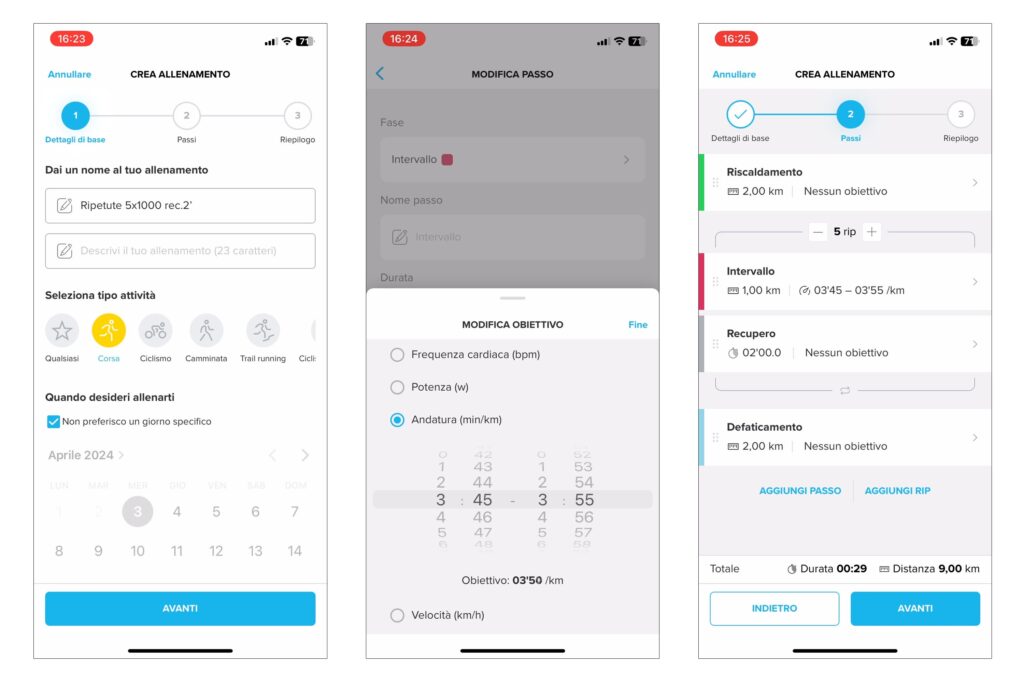
Per caricare un allenamento di 5×1000 basterà quindi impostare le singole fasi in questo modo:
- Riscaldamento: 2km senza selezionare nessun ritmo di riferimento di ritmo
- Ripetizione: 5 volte Intervallo+Recupero
- Corsa: 1km veloce, con un passo compreso tra i 3’45” e i 3’55”
- Recupero: 2min di corsa lenta a sensazione senza impostare nessun riferimento di ritmo
- Defaticamento: 2km senza selezionare nessun riferimento di ritmo
Completata la configurazione basterà fare tap su “Avanti” e, nella schermata successiva, “Salva”. Una volta apparso nell’elenco basterà andare nella schermata principale di Suunto App, selezionare l’icona dell’orologio in alto a sinistra e sincronizzarlo, per ritrovarlo poi nell’elenco degli allenamenti disponibili sul proprio sportwatch.
Naturalmente ogni fase potrà essere personalizzata in base alle proprie preferenze e necessità.
Come impostare un allenamento personalizzato direttamente dal proprio sportwatch Suunto
Suunto offre anche la possibilità di impostare l’allenamento direttamente dall’orologio, ma solo nel caso in cui dovreste svolgere un allenamento di ripetute.
Basterà andare sulla funzione “Corsa” premendo il tasto superiore e scorrere il menu fino alla voce “Intervalli”, confermare con il tasto corona e attivare la voce “Intervalli” facendo diventare blu il cursore di destra.
Sotto alla voce “Intervalli” sarà poi possibile andare a personalizzare le varie fasi di allenamento, inserendo il numero di ripetizioni e la distanza o la durata sia della fase di ripetuta che di quella di recupero.

Una volta impostate tutte le voci, tornare alla voce di menu iniziale e selezionare “Avvia”.
Per passare dalla fase di riscaldamento (che potrà essere corsa a piacimento) a quella di “Intervallo”, premere il tasto corona tre volte fino alla relativa schermata, e avviarla premendo il tasto superiore; il passaggio alle fasi successive sarà invece automatico fino alla fase di defaticamento che, anche in questo caso, potrà essere corsa a piacimento.
Come avviare un allenamento dal proprio sportwatch Suunto
Per utilizzare uno degli allenamenti personalizzati salvati e importati sul proprio dispositivo, è sufficiente entrare nel menu dell’applicazione “Corsa” premendo il tasto superiore e scorrere tutte le voci fino a “SuuntoPlus”: comparirà un elenco di tutte le app legato a SuuntoPlus; scorrere fino in fondo all’elenco dove, sotto alla voce “Guide”, saranno presenti tutti gli allenamenti personalizzati precedentemente creati; scegliere quello preferito e attivarlo selezionando la spunta blu. Tornare alla schermata precedente premendo il tasto inferiore e avviare l’allenamento: in automatico sarà caricato l’allenamento appena selezionato da eseguire.